-> Instalación y configuración del componente Joomla!
Instalación de Lightroom
Contenido:
- Instalación de Lightroom
- Instalación del plugin en Lightroom
- Configuración del servicio de publicación "LrConnect"
- Publicación de imagenes
Instalación del plugin en Lightroom
- Descomprima el archivo "lrconnect.lrplugin.zip" en una carpeta separada.
- Copie la carpeta a una ubicación en su disco duro donde esté seguro de que no se eliminará accidentalmente (en Windows, por ejemplo, la carpeta "Documentos", en macOS, por ejemplo, la carpeta "Aplicaciones").
- Inicie la aplicación Lightroom y abra el Gestor de plugins en el menú "Archivo".
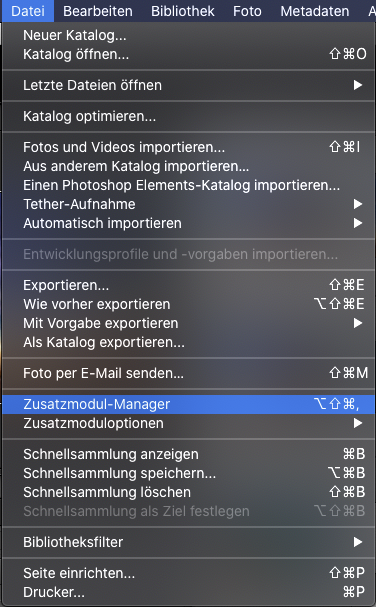
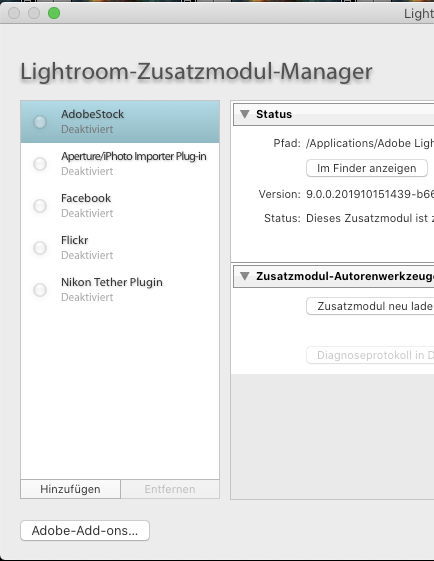
- Haga clic en el botón "Añadir". Se abrirá una ventana en la que puede buscar la carpeta donde almacenó el plugin descomprimido "lrconnect.lrplugin". Seleccione el archivo "lrconnect.lrplugin" y haga clic en el botón "Añadir plugin".
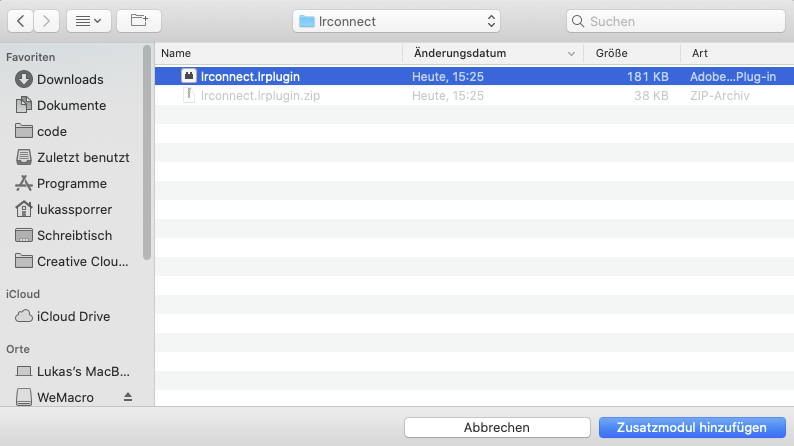
El plugin de Lightroom se instalará y se mostrará en el área "Servicios de publicación".
Configuración del servicio de publicación "LrConnect"
- Abra el menú contextual del servicio de publicación LrConnect, haciendo clic con el boton derecho del mouse en el servicio de publicación. Luego, seleccione "Editar ajustes..." en el menú contextual.

- Ingrese la dirección web de su instalación de Joomla en el campo "Joomla! Base Url". (Por ejemplo, https://www.natureandyou.de). Escriba en el campo "Joomla! LR-Connect Auth Token " el token de autenticación, que se muestra en su instalación del componente de Joomla" LR-Connect ", en el campo" Token de acceso ". Por favor, mucha atención al tipeo correcto del Token, de lo contrario usted no podrá establecer una conexión de LR-Connect con su sitio web Joomla.
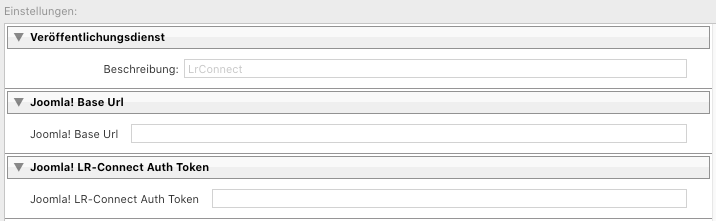
- Haga clic en el botón "Guardar" para aplicar la configuración. El servicio de publicación, a partir de ahora, está configurado para transferencias a LR-Connect de Joomla.
Publicación de imagenes
- Cree una colección en el servicio de publicación "LrConnect" y arrastre y suelte las imágenes que desea transferir a esa colección en LR-Connect de Joomla. Tenga en cuenta que el nombre de la colección aparecerá de manera idéntica en LR-Connect de Joomla, y no podrá ser cambiado en este momento.
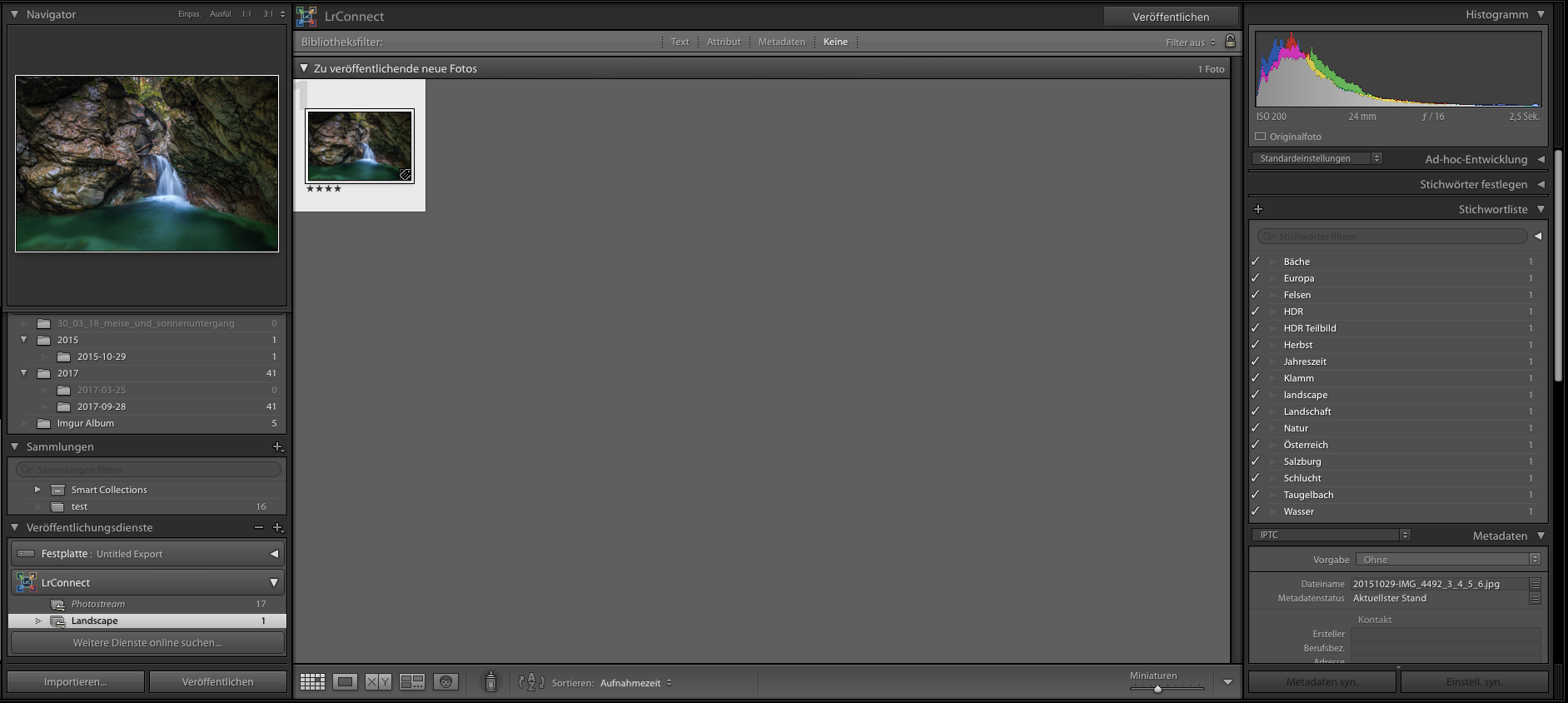
- Luego, presione el botón "Publicar" para transferir la colección y las imágenes a Joomla. Las imágenes se transferirán al LR-Connect de Joomla. El estado de la transferencia se mostrará en la vista de actividad.




